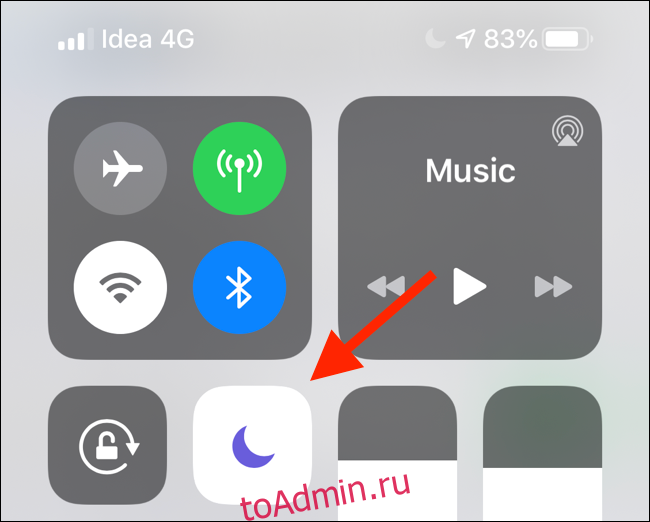Функция iPhone «Не беспокоить» — отличный способ убедиться, что телефон не мешает вам, когда вы спите или заняты. Но если вы хотите, чтобы определенный контакт по-прежнему мог вас контролировать, вы можете занести его в белый список. Вот как.
Оглавление
Как работает функция iOS «Не беспокоить»
Режим «Не беспокоить» автоматически отключает все звонки, уведомления и предупреждения, которые вы получаете, когда ваш iPhone заблокирован. Эту функцию можно включить, нажав значок «Полумесяц» в Центре управления.

Если вы нажмете 3D Touch / Haptic Touch на значок «Не беспокоить», вы можете включить его в течение часа или до тех пор, пока не покинете текущее местоположение. Вы также можете настроить режим «Не беспокоить» по расписанию, выбрав «Настройки»> «Не беспокоить»> «По расписанию».
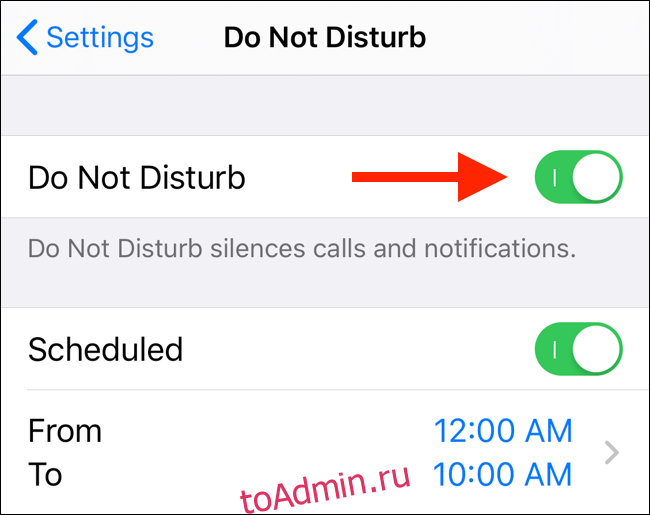
По умолчанию режим «Не беспокоить» работает как переключатель «все или ничего». Однако вы можете добавить исключения в фильтр «Не беспокоить» двумя способами.
Как добавить избранное в белый список в режиме «Не беспокоить»
Вкладка «Избранное» в приложении «Телефон» — это современный вариант быстрого набора. Добавьте пару номеров, с которыми вы часто общаетесь, для соединения в одно касание. Функция «Избранное» также имеет несколько других преимуществ, таких как возможность добавления виджета «Избранное» на экран блокировки.
Список избранного также напрямую интегрируется с функцией «Не беспокоить». Чтобы настроить параметры, откройте приложение «Настройки», выберите «Не беспокоить», выберите «Телефон», а затем нажмите «Разрешить звонки от».
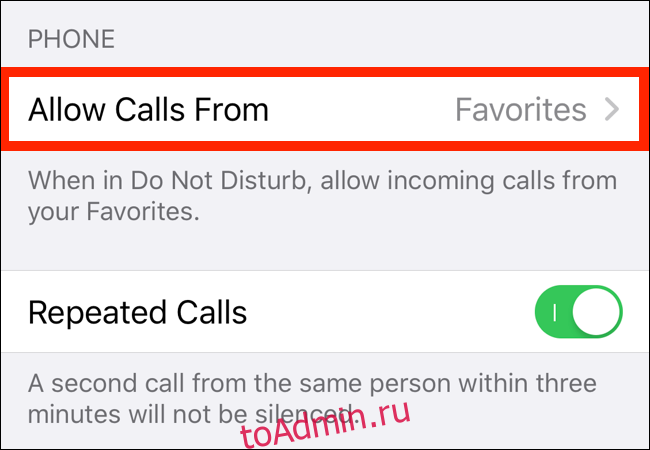
Затем переключите настройку на «Избранное». С этим набором любой, кто звонит вам из вашего списка избранного, будет впущен.
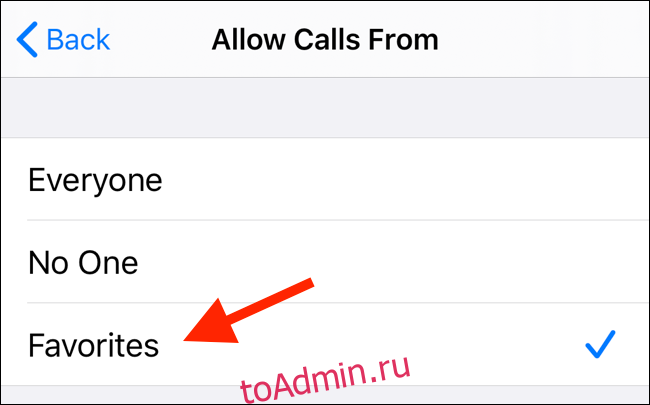
В iOS также есть опция «Не беспокоить» под названием «Повторные звонки». Если вы включите эту функцию, второй вызов от того же абонента будет разрешен в течение трех минут.
Как добавить контакты в избранное
Если вы не настроили список «Избранное», вы можете сделать это, зайдя в приложение «Телефон» и нажав на вкладку «Избранное». Добавьте членов своей семьи и близких друзей в этот список, нажав кнопку «Плюс» в верхнем левом углу.
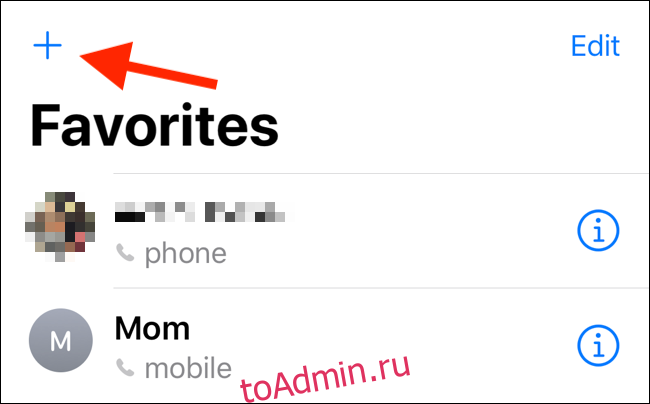
Теперь найдите контакт в своей контактной книге.
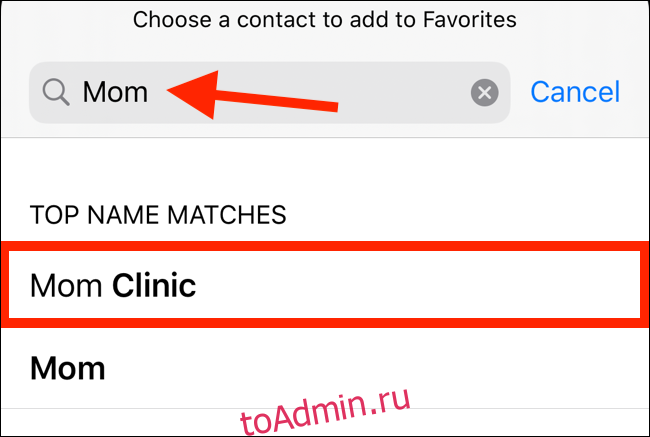
Нажмите на контакт, и вы увидите всплывающее окно со всей доступной контактной информацией (включая альтернативные номера и параметры FaceTime).
Выберите вариант «Позвонить», а затем выберите их номер.
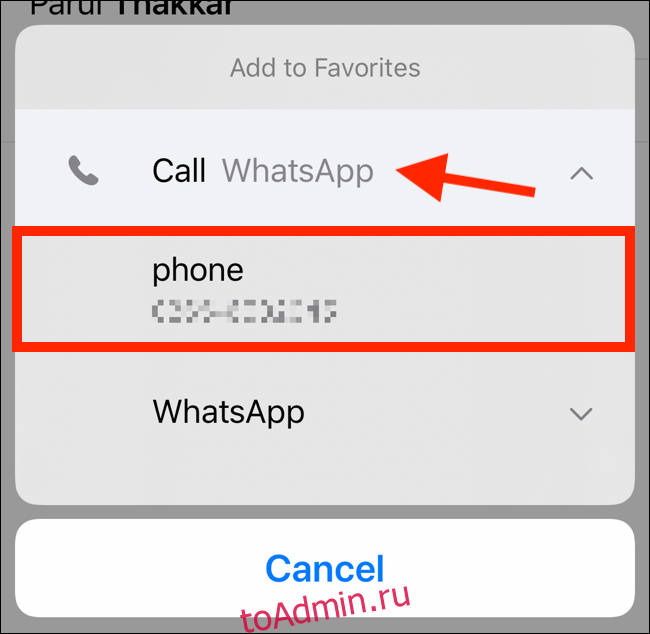
Они будут добавлены в ваш список избранного. Повторите процесс для всех контактов, которые вы хотите добавить в белый список из режима «Не беспокоить».
Разрешить контактам использовать аварийный байпас
Метод «Избранное» для пропуска звонков подойдет не всем. Я, например, использую Избранное как ярлык для доступа к моим часто используемым контактам, в том числе всем членам моей семьи и друзьям.
В экстренных случаях я хочу, чтобы через фильтр «Не беспокоить» проходила лишь небольшая группа контактов. Если вы находитесь в одной лодке, вы можете использовать функцию аварийного обхода, добавленную в iOS 10.
Функция аварийного обхода работает для каждого контакта и включает элементы управления как для вызовов, так и для текстовых сообщений. После того, как вы включите аварийный обход для контакта, его вызов или текст могут поступить, даже если у вас включен режим «Не беспокоить» и если ваш телефон находится в беззвучном режиме.
Чтобы включить функцию аварийного обхода для контакта, откройте приложение «Телефон» и найдите контакт.
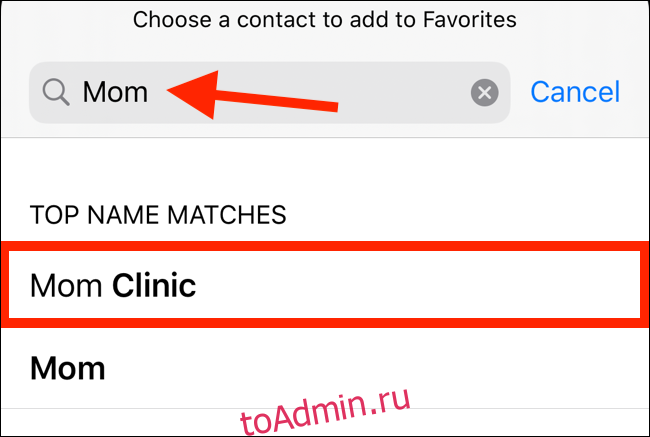
Нажмите на контакт, чтобы открыть его карточку контакта. Затем нажмите кнопку «Изменить» в правом верхнем углу.

Проведите пальцем вниз, пока не найдете вариант «Мелодия», и нажмите на него.
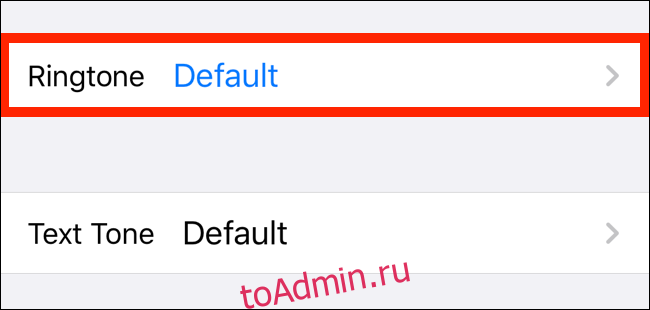
В верхней части экрана нажмите на переключатель рядом с «Emergency Bypass», чтобы включить эту функцию. Нажмите «Готово», чтобы сохранить настройки и вернуться к предыдущему экрану.
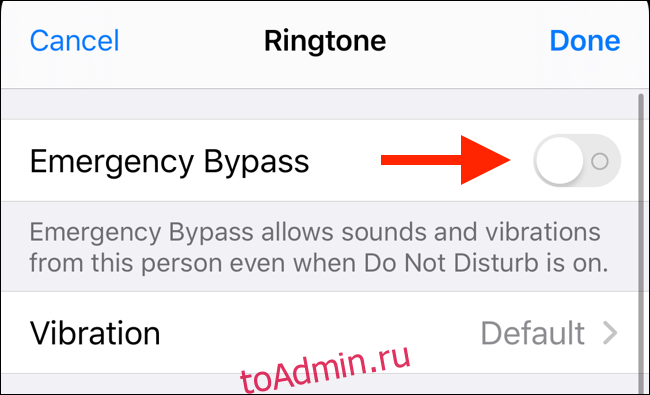
Вы можете сделать то же самое для текстовых сообщений, нажав «Text Tone» и включив функцию «Emergency Bypass» на следующем экране.
Вы можете повторить этот процесс для всех контактов, которые хотите пропустить через фильтр «Не беспокоить». После настройки ваш iPhone будет звонить каждый раз, когда вам звонят или отправляют сообщение.